Đáp án Tin học 8 Chân trời bài 10B Xoay, cắt, thêm chữ vào ảnh
Đáp án bài 10B Xoay, cắt, thêm chữ vào ảnh. Bài giải được trình bày ngắn gọn, chính xác giúp các em học Tin học 8 Chân trời sáng tạo dễ dàng. Từ đó, hiểu bài và vận dụng vào các bài tập khác. Đáp án chuẩn chỉnh, rõ ý, dễ tiếp thu. Kéo xuống dưới để xem chi tiết
Nếu chưa hiểu - hãy xem: => Lời giải chi tiết ở đây
BÀI 10B. XOAY, CẮT, THÊM CHỮ VÀO ẢNH
1. XOAY ẢNH
CH 1. Em hãy cho biết, để xoay ảnh ta sử dụng công cụ nào dưới đây?
Move Selected Pixels.
Move Selection.
Rectangle Select.
Ellipse Select.
Đáp án chuẩn:
Đáp án A.
CH 2. Sắp xếp các thao tác dưới đây theo thứ tự đúng để thực hiện xoay ảnh.
Chọn công cụ Move Selected Pixels.
Di chuyển con trỏ chuột vào bức ảnh và nháy chuột.
Di chuyển con trỏ chuột ra ngoài vùng được chọn để con trỏ chuột chuyển thành dạng
 .
.Thực hiện kéo thả chuột để xoay vùng ảnh được chọn theo chiều quay của kim đồng hồ hoặc ngược lại.
Chọn tâm quay.
Gõ tổ hợp phím Ctrl + D để hoàn tất.
Đáp án chuẩn:
Sắp xếp: A ® B ® E ® C ® D ® G.
2. CẮT ẢNH
CH 1. Khi thực hiện cắt ảnh có kích thước xác định, ta cần chọn chức năng nào dưới đây?
Normal.
Fixed Size.
Fixed Ratio.
Đáp án chuẩn:
Đáp án B.
CH 2. Hãy lựa chọn một số thao tác dưới đây và sắp xếp theo thứ tự thực hiện cắt ảnh theo tỉ lệ xác định.
Chọn Rectangle Select.
Chọn đơn vị đo độ dài.
Nhập kích thước chiều ngang, chiều dọc của ảnh kết quả.
Nhập tỉ lệ chiều ngang, chiều dọc của ảnh kết quả.
Nháy chuột vào vị trí góc trên bên trái của vùng ảnh muốn cắt.
Kéo thả chuột từ góc trên bên trái đến góc dưới bên phải để chọn vùng ảnh muốn cắt.
Chọn công cụ Move Selection, di chuyển con trỏ chuyển vào khung chữ nhật rồi kéo thả chuột để thay đổi vùng ảnh được chọn.
Chọn Crop to Selection để hoàn tất.
k) Chọn Fixed Ratio.
Thay đổi phông chữ
Đáp án chuẩn:
Sắp xếp: a ® k ® d ® g ® h ® i.
3. THÊM CHỮ VÀO BỨC ẢNH
CH 1. Hãy nêu các bước thêm văn bản vào ảnh.
Đáp án chuẩn:
Text T ® Nháy chuột vào vị trí muốn văn bản xuất hiện rồi gõ, định dạng văn bản ® Finish.
CH 2. Trước khi nháy chuột vào nút Finish để hoàn tất việc thêm văn bản vào ảnh, ta có thể thực hiện những việc nào sau đây?
Thay đổi cỡ chữ.
Căn lề văn bản.
Thay đổi kiểu chữ.
Thay đổi màu chữ.
Di chuyển văn bản.
Đáp án chuẩn:
Tất cả các đáp án trên.
LUYỆN TẬP
CH 1. Hãy nêu việc cần thực hiện để từ bức ảnh ở Hình 1 có được bức ảnh kết quả ở Hình 2.
Đáp án chuẩn:
Mở tệp ảnh Bờ biển.png ® Move Selected Pixels ® Nháy chuột vào bức ảnh ® Chọn tâm quay ® Di chuyển trỏ chuột ra ngoài vùng được chọn, khi trỏ chuột có dạng bàn tay ® kéo thả chuột để xoay vùng ảnh được chọn ® Ctrl+D.
CH 2. Trong quá trình thêm văn bản vào ảnh, ta có thể định dạng, di chuyển văn bản khi nào?
Đáp án chuẩn:
Trước khi nháy chuột vào nút Finish để hoàn tất.
THỰC HÀNH
CH 1. Thực hiện xoay, cắt ảnh để từ bức ảnh ở Hình 1 có ảnh kết quả như ở Hình 2.
Đáp án chuẩn:
Mở tệp ảnh Bờ biển.png ® Move Selected Pixels ® Nháy chuột vào bức ảnh để chọn tâm quay ® Di chuyển trỏ chuột ra ngoài vùng được chọn, khi trỏ chuột có dạng bàn tay ® kéo thả chuột để xoay vùng ảnh được chọn ® Ctrl+D.
CH 2. Thực hiện cắt ảnh tự do, cắt ảnh theo tỉ lệ 9:6 và cắt ảnh có kích thước 24 cmx14 cm theo hướng dẫn ở mục 2 phần Khám phá. Lưu lại các ảnh kết quả sau vào các tệp tương ứng là Bờ biển Tự do.png, Bờ biển 9-6.png, Bờ biển 24-14.png.
Đáp án chuẩn:
HS tự tiến hành.
CH 3. Thực hiện thêm văn bản vào ảnh theo hướng dẫn ở mục 3 phần Khám phá. Lưu kết quả với tên Bờ biển - Kỉ niệm.png.
Lưu ý: các tệp ảnh do giáo viên cung cấp.
Đáp án chuẩn:
HS tự tiến hành thực hiện theo hướng dẫn ở phần 3 khám phá.
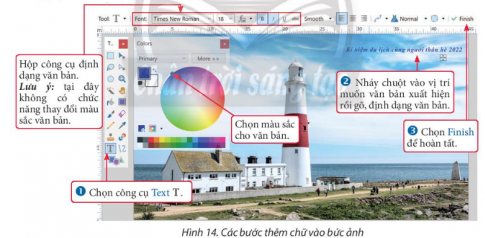
VẬN DỤNG
CH 1. Thực hành chỉnh sửa ảnh để từ các bức ảnh ở Hình 15, Hình 16 (giáo viên cung cấp) có được bức ảnh ở Hình 17.

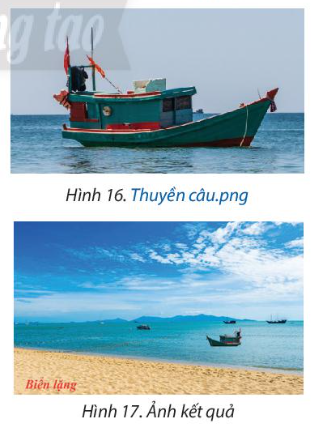
Gợi ý: Xoay bức ảnh Biển lặng; thêm chữ "Biển lặng" vào bức ảnh; xóa nền bức ảnh Thuyền câu, lưu vào tập Thuyền câu-Xoá nền.png; thêm Thuyền câu đã xoá nền vào bức ảnh Biển lặng; cắt ảnh.
Đáp án chuẩn:
Xoay bức ảnh: Mở tệp ảnh ® Move Selected Pixels ® Nháy chuột vào bức ảnh để chọn tâm quay ® Di chuyển trỏ chuột ra ngoài vùng được chọn, khi trỏ chuột có dạng bàn tay ® kéo thả chuột để xoay vùng ảnh được chọn ® Ctrl+D.
Thêm chữ: Chọn Text T ® Nháy chuột vào vị trí góc trái dưới rồi gõ, định dạng văn bản ® Finish.
Thêm ảnh thuyền câu đã xóa nền: Thêm hình ảnh con thuyền.
Thay đổi kích thước: Nháy chuột vào tên lớp chứa đối tượng ® Move Selected Pixels trong Tools ® Nháy chuột vào bên trong lớp chứa đối tượng ® kéo thả nút tròn trên cạnh của khung hình chữ nhật.
Thay đổi vị trí: Nháy chuột vào tên lớp chứa đối tượng ® Move Selected Pixels trong Tools ® Nháy chuột vào bên trong lớp chứa đối tượng ® Kéo thả chuột để di chuyển đối tượng đến vị trí mong muốn.
Tiến hành cắt ảnh (tùy ý, tỉ lệ, kích thước xác định).
CH 2. Tìm hiểu kích thước, tỉ lệ ảnh thông dụng trong lí lịch, hồ sơ học sinh và thực hiện cắt, lưu ảnh chân dung của em để sử dụng khi cần thiết.
Đáp án chuẩn:
Tỉ lệ ảnh: 3x4 hoặc 4x6. Học sinh tự tiến hành thực hiện cắt ảnh chân dung với tỉ lệ xác định 3:4 hoặc 4:6.
Nếu chưa hiểu - hãy xem: => Lời giải chi tiết ở đây

Bình luận